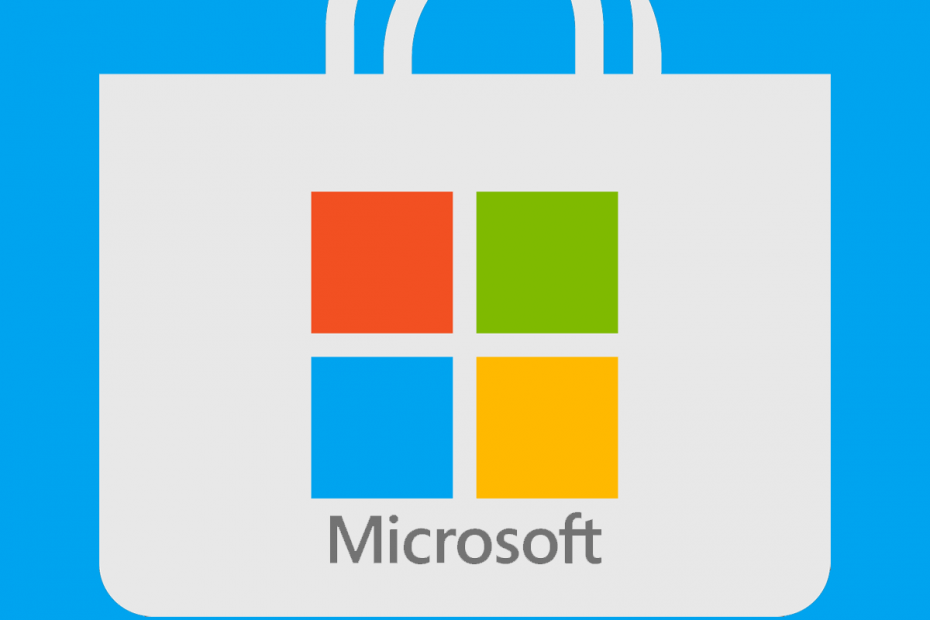
Denna programvara kommer att hålla dina drivrutiner igång, vilket skyddar dig från vanliga datorfel och maskinvarufel. Kontrollera alla dina förare nu i tre enkla steg:
- Ladda ner DriverFix (verifierad nedladdningsfil).
- Klick Starta skanning för att hitta alla problematiska drivrutiner.
- Klick Uppdatera drivrutiner för att få nya versioner och undvika systemfel.
- DriverFix har laddats ner av 0 läsare den här månaden.
Microsoft har avvecklat sin populära Picture Manager fotovisare och redigeringsapp med lanseringen av Office 2013. Så om du har Microsoft Office 2013 eller en nyare version hittar du inte Picture Manager i apparna.
Tänk nu om du vill installera Picture Manager på din Windows 10-dator som kör Office 2013 eller en nyare version? Lyckligtvis tillåter Mircosoft fortfarande användarna att ladda ner Picture Manager separat från Download Center.
I den här artikeln visar vi dig hur du laddar ner och installerar Microsoft Office Picture Manager på Windows 10-datorer.
Hur laddar jag ner Microsoft Office Picture Manager?
1. Använda SharePoint Designer 2010
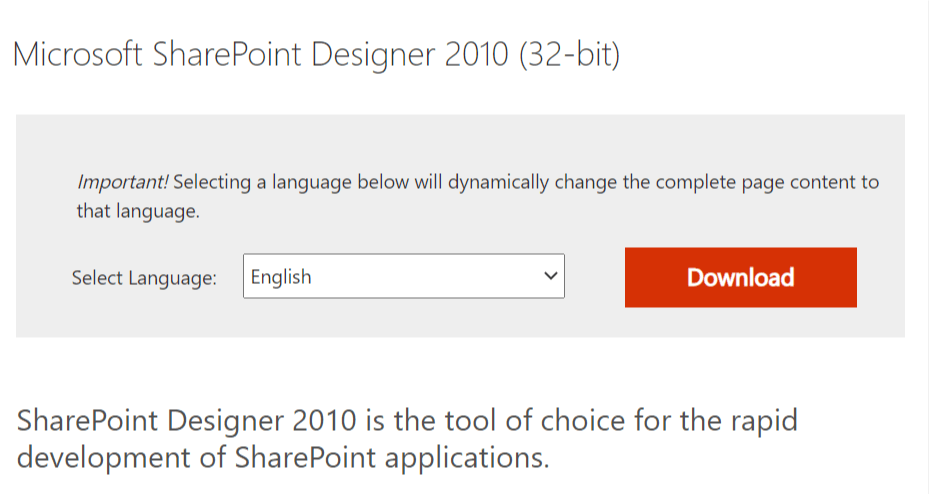
- Gå till Microsoft Download Center för att ladda ner Microsoft SharePoint Designer. Det är ett 32-bitars installationsprogram.
- Välj önskat språk genom att klicka på rullgardinsmenyn.
- Klicka på Ladda ner för att starta nedladdningen.
- Installationsprogrammet är 254 MB stort, så nedladdningen kan ta lite tid.
Kör SharePoint Designer 2010
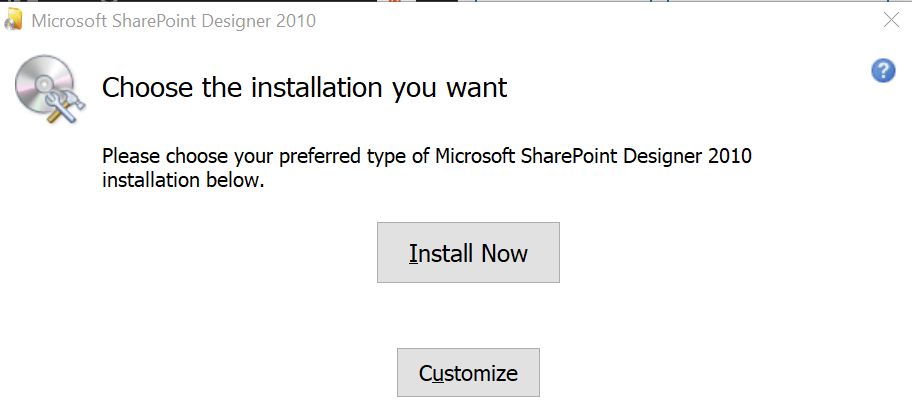
- Kör installationsguiden för Microsoft SharePoint Designer 2010.
- Klicka på på välkomstskärmen Anpassa knapp.
- På Installationsalternativ fliken bör du se flera program listade.
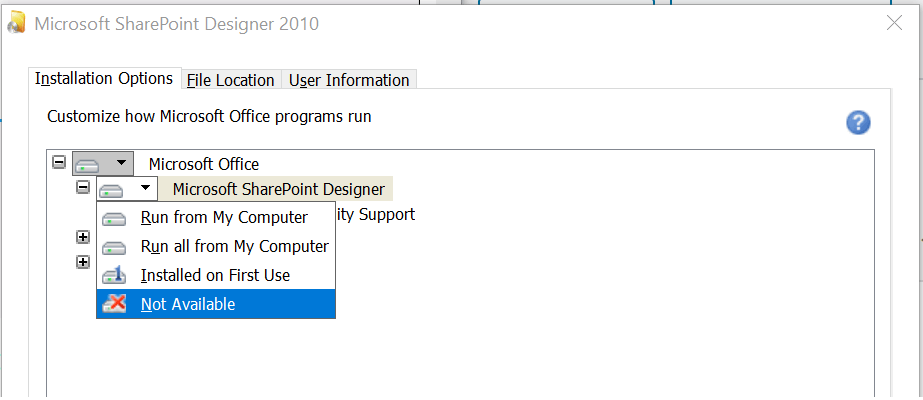
- Välj varje program och välj Inte tillgänglig. Vi behöver bara installera Microsoft Office Picture Manager, så det är bättre att inaktivera andra program.
- Tryck nu på + -knappen bredvid Kontorsverktyg att expandera.
- Klicka på alla funktioner och välj Inte tillgänglig, förutom alternativet Microsoft Office Picture Manager.
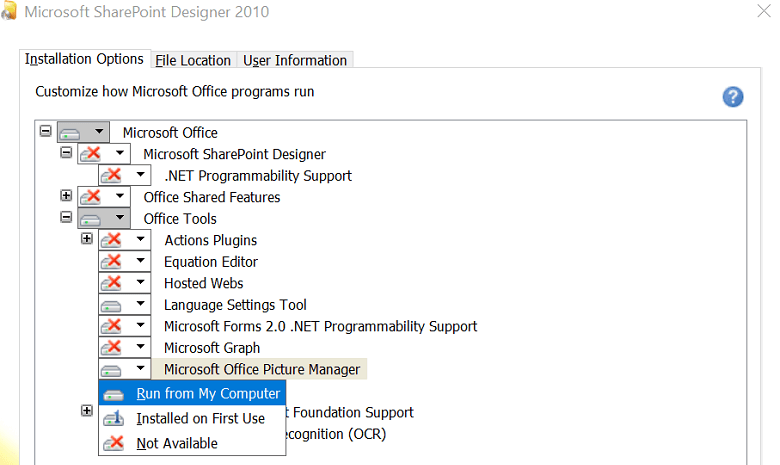
- Välj rullgardinsmenyn för Microsoft Office Picture Manager och välj Kör från den här datorn.
- Klicka på Installera nu -knappen längst ned till höger.
- Microsoft SharePoint Designer installerar nu Picture Manager. Processen kan ta lite tid, så vänta tills installationen är klar.
- Starta om datorn när installationen är klar för att slutföra installationen. Efter omstart kör du Picture Manager från skrivbordet.
2. Installera med Microsoft Office 2010
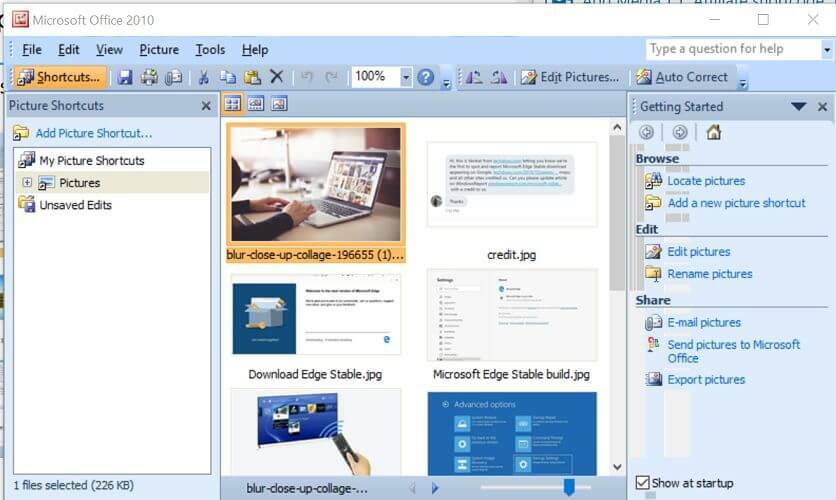
- Om du har tillgång till Microsoft Office 2010-skivan kan du installera Microsoft Office Picture Manager direkt från Office-installationsprogrammet.
- Kör installationen med hjälp av Office-skivan och Microsoft Office Picture Manager installeras med andra Office-appar.
Microsoft Office Picture Manager är ett praktiskt verktyg eftersom det erbjuder alla viktiga funktioner för att redigera och visa bilder utan att använda en tredjepartsapp.
Om din Microsoft Office-installation inte levererades med Picture Manager, följ stegen i den här artikeln för att ladda ner Microsoft Office Picture Manager till din dator. Låt oss om du föredrar Photos-appen eller Picture Manager i kommentarerna.
Glöm inte att lämna några andra frågor eller förslag som du kan ha.
LÄS OCH:
- Ladda ner de bästa Windows 7-fototittarna
- Hur man öppnar Windows 7 Photo Viewer på Windows 10
- Windows Photo Viewer kan inte öppna den här bilden [100% LÖST]
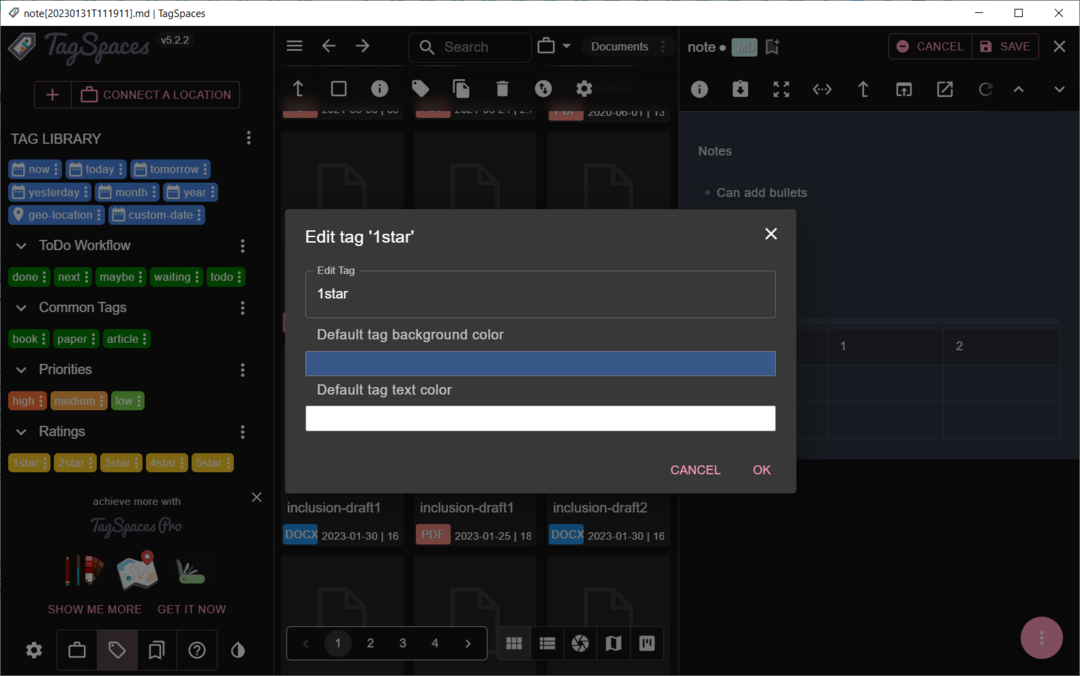
![Bästa filförstörarprogramvaran för Windows 11 [2023 lista]](/f/0a3616e611f388cf648ffbcb104a13be.jpg?width=300&height=460)
